Recensione di TightVNC | ITProPortal
Pubblicato: 2022-02-28TightVNC è una delle tante soluzioni software per desktop remoto che utilizzano il sistema di condivisione del desktop grafico di Virtual Network Computing (VNC). Ritrasmette gli eventi del mouse e della tastiera da un computer all'altro e invia gli aggiornamenti grafici dello schermo, consentendo in modo efficace di utilizzare il computer da un dispositivo remoto.
Nella nostra recensione di TightVNC, esaminiamo se questo software, rilasciato per la prima volta nel 2001, è ancora uno dei modi migliori per controllare un computer da remoto.
Recensione di TightVNC: istantanea
TightVNC è uno strumento desktop remoto che funziona bene su connessioni a larghezza di banda ridotta. È una buona opzione per computer e dispositivi di fascia bassa come il Raspberry Pi, poiché è molto leggero e utilizza poche risorse. È facile da configurare per attività di amministrazione remota di base su una rete locale.
Tuttavia, il protocollo VNC utilizzato da TightVNC si traduce in una latenza piuttosto elevata, cosa che noterai se provi a usarlo per qualcosa di più della condivisione dello schermo remota occasionale e dell'amministrazione del computer. Non ha la crittografia integrata, quindi dovrai eseguire ulteriori passaggi per proteggere le connessioni se desideri utilizzarlo su Internet.
In sintesi, mentre fa quasi il suo lavoro, esistono opzioni migliori per le PMI che cercano una soluzione di amministrazione remota solida e completa.
Punteggio: 3/5
Continua a leggere per la nostra recensione completa e dettagliata su TightVNC.
I concorrenti di TightVNC
| Stretto VNC | Connessione VNC | Desktop remoto Microsoft | |
|---|---|---|---|
| Punto | 3/5 | 3/5 | 3/5 |
| Professionisti | – Programma leggero – Open-source | – VNC crittografato – Buoni canali di supporto | – Protocollo veloce – Integrato in Windows |
| contro | – Elevata latenza – Supporto limitato | – Elevata latenza – Relativamente costoso | – Incentrato su Windows – Problemi di sicurezza |
| Verdetto | Un utile strumento di backup utile per piccole attività di amministrazione remota, TightVNC non dispone di funzionalità di sicurezza. | Un servizio VNC più raffinato con connettività cloud e crittografia integrata. | Un altro rapido strumento di amministrazione remota che è ottimo su Windows ma meno utile per l'amministratore multipiattaforma. |
| Visualizza le offerte | Visita il sito | Visita il sito | Visita il sito |
TightVNC: caratteristiche chiave
TightVNC offre alcune caratteristiche uniche che potrebbero renderlo la scelta giusta per le tue esigenze di amministrazione remota.
Condivisione della sessione
TightVNC, per impostazione predefinita, disconnetterà le sessioni remote esistenti quando viene creata una nuova sessione. È possibile modificare questa impostazione in modo che più utenti remoti possano visualizzare o controllare il server contemporaneamente. In alternativa, puoi bloccare nuove sessioni remote fino al completamento della sessione iniziale.
Questa versatilità può tornare utile quando si dispone di un'applicazione che deve ospitare più utenti remoti, potenzialmente contemporaneamente.
Visualizzatore Java
Esistono due versioni di TightVNC: TightVNC per Windows e TightVNC Java Viewer. TightVNC Java Viewer può essere eseguito su qualsiasi sistema che supporti Java SE 1.6 o successivo. Ciò include praticamente qualsiasi sistema operativo moderno, inclusa la maggior parte delle versioni di Linux, macOS e Windows.
Ciò rende TightVNC Java Viewer uno strumento utile per lavorare in ambienti multipiattaforma. Ma non include il componente server, solo il client, quindi potrai usarlo solo per visualizzare sessioni remote (anziché accettare sessioni remote da un altro dispositivo).
TightVNC: caratteristiche chiave e punti salienti
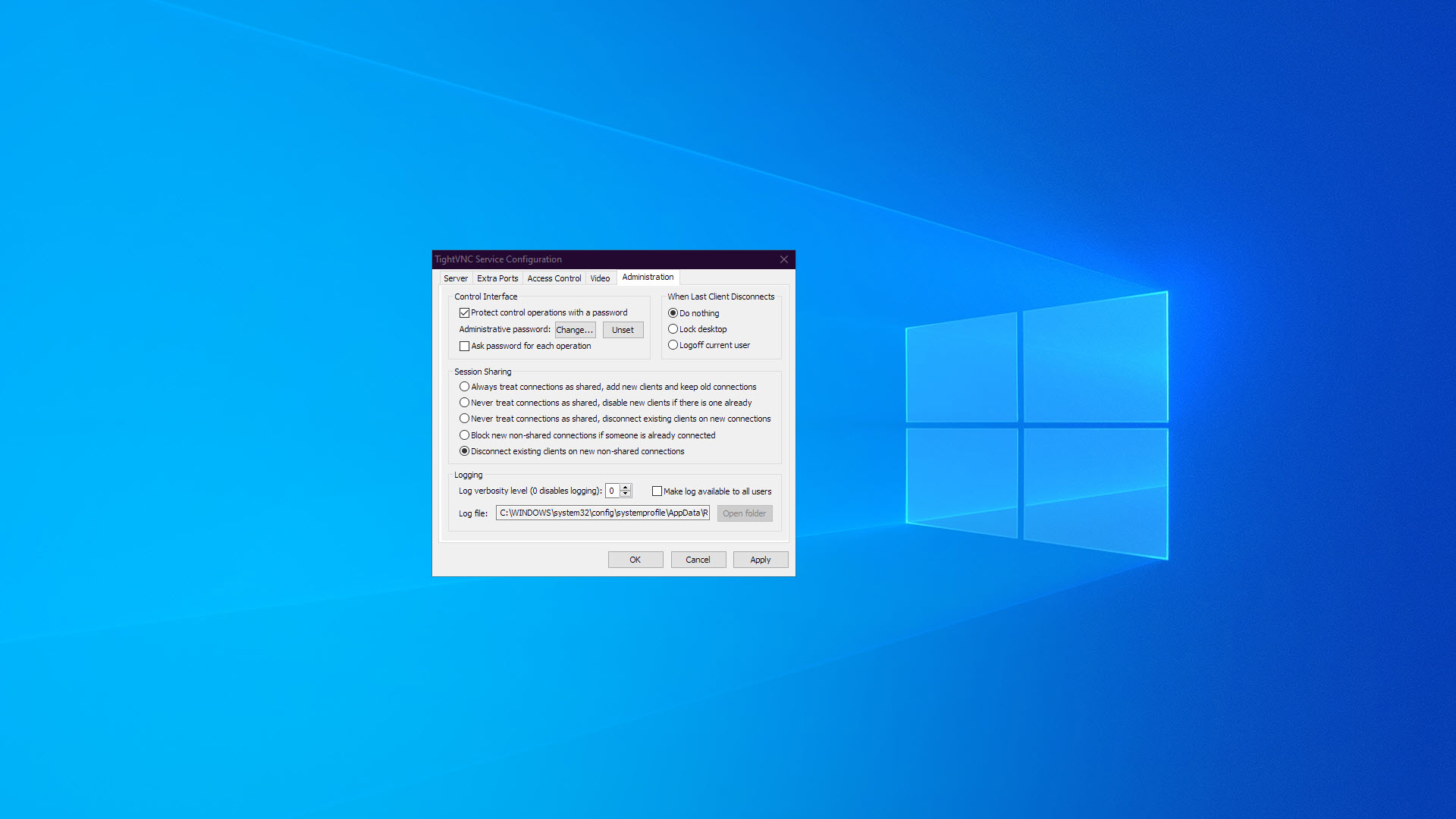
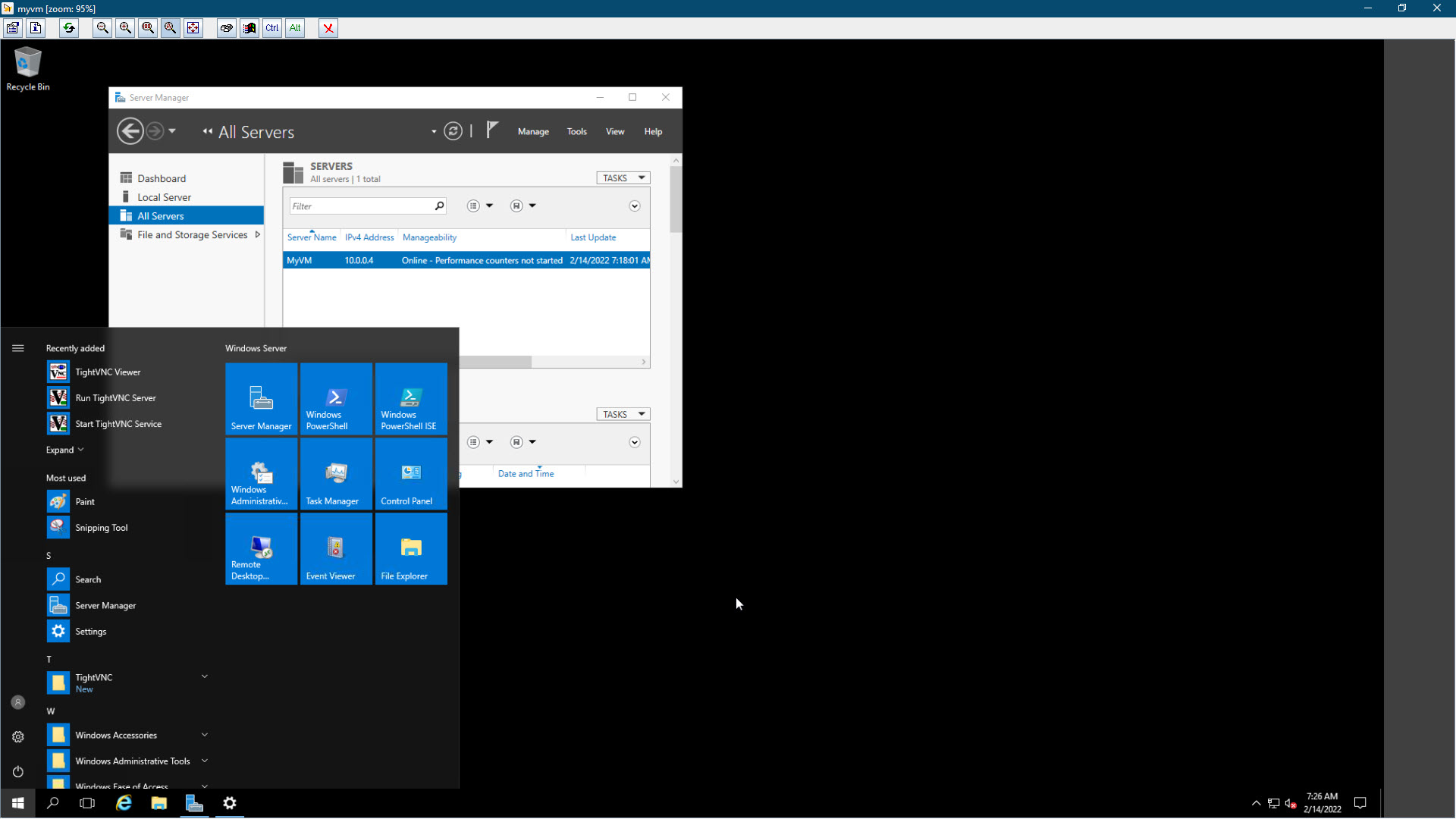
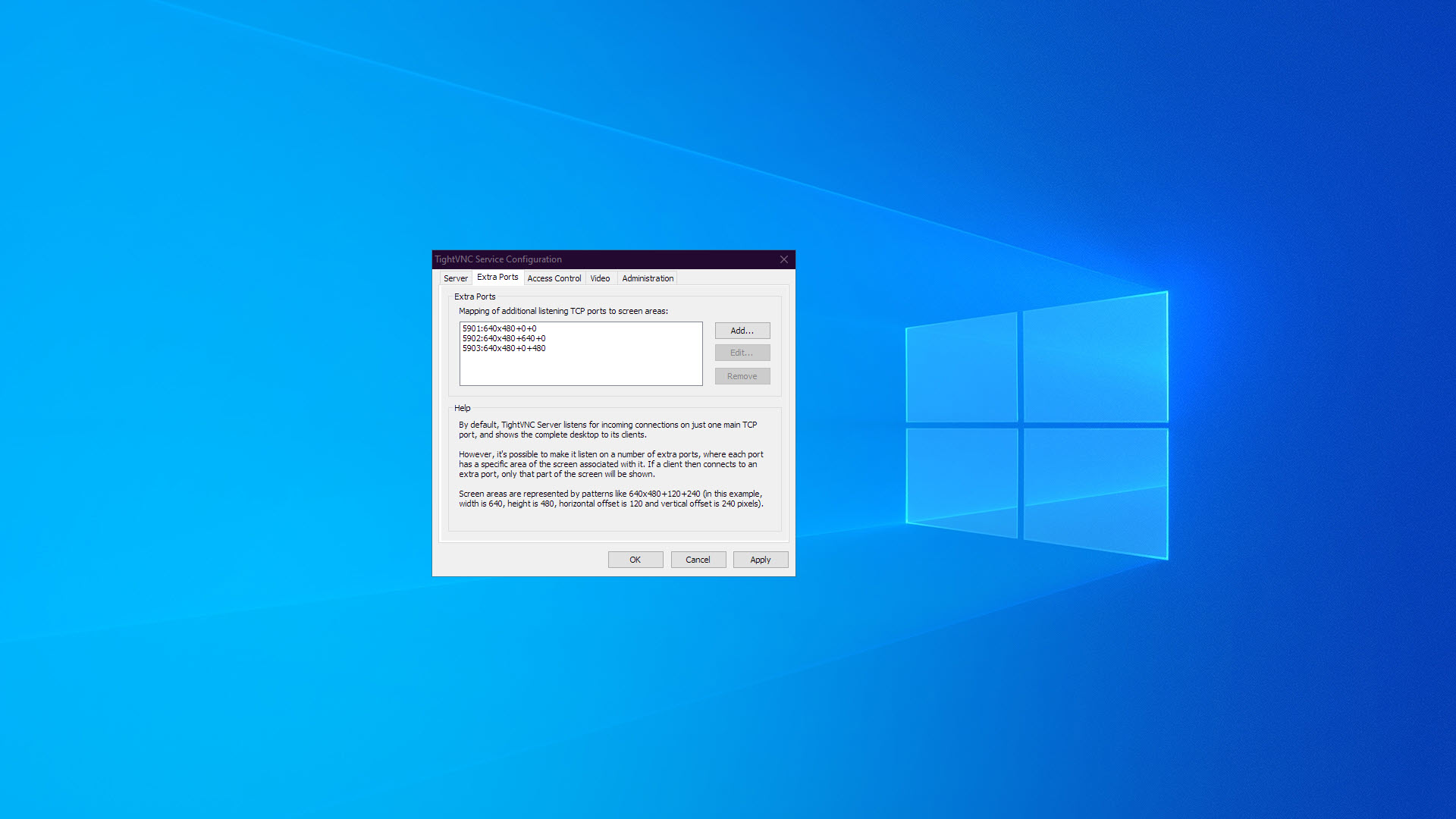
TightVNC ha una caratteristica interessante, per cui puoi specificare che solo una parte dello schermo deve essere condivisa. È possibile impostare le coordinate esatte dei pixel da condividere o un nome di classe di finestra (ad es. WMPlayerApp per Windows Media Player o OpusApp per Microsoft Word).
Andando ancora oltre, TightVNC può essere impostato per l'ascolto su più porte e servire una porzione diversa del desktop su ciascuna. Ad esempio, puoi impostare una sessione remota per avere accesso al lato sinistro del desktop e un'altra per accedere al lato destro del desktop.
Questo potrebbe avere solo applicazioni di nicchia, ma è un modo intelligente per condividere risorse in remoto con più utenti remoti.
TightVNC: cosa c'è di nuovo nel 2022?
TightVNC non viene aggiornato spesso. Ma a settembre 2021, TightVNC per Windows ha ricevuto un aggiornamento di sicurezza che ha corretto un grave problema di sicurezza nell'applicazione TightVNC Viewer. Le tecniche di cattura rapida dello schermo su Windows 8 e versioni successive sono state migliorate e sono stati corretti alcuni bug minori.
Nel 2020 sono stati rilasciati alcuni aggiornamenti, con la modifica più notevole che è stata il supporto per i trasferimenti di appunti Unicode (UTF-8) nel novembre 2020.
TightVNC: Prezzi
TightVNC è open source e gratuito per l'uso commerciale. Se desideri acquistare una licenza per il codice sorgente di TightVNC, costa circa $ 13.620 .
GlavSoft LLC vende alcuni prodotti complementari che possono funzionare insieme a TightVNC. Il primo è Remote Ripple 2.0, un client remoto compatibile con VNC per Android, iPhone e iPad che costa circa $ 4,99.
L'altro è MightyViewer, introdotto per la prima volta nel 2020. È un'applicazione per Windows che può mostrare più sessioni VNC contemporaneamente su uno schermo, consentendoti di supervisionare molti computer remoti contemporaneamente. MightyViewer parte da $ 69 per una licenza per utente singolo.
| Stretto VNC | Connessione VNC | Desktop remoto Microsoft | |
|---|---|---|---|
| Costo al mese | Gratuito | $ 3,39 | Gratuito |
| Costo all'anno | Gratuito | $ 40,68 | Gratuito |
| Crittografia della sessione | |||
| Sessioni simultanee | (su Windows Server) | ||
| Audio remoto | |||
| Accedi ai dispositivi locali |
Test di TightVNC
Per prima cosa abbiamo testato la facilità d'uso di TightVNC eseguendo l'applicazione TightVNC Server su un computer Windows 10 Professional e collegandoci ad esso utilizzando TightVNC Viewer da un laptop con Windows 10 Professional. Questo test è stato eseguito su una rete wireless 802.11ac per simulare un tipico ambiente d'ufficio.

Un altro test è stato eseguito per valutare l'uso di TightVNC su Internet. Ci siamo collegati a un server TightVNC in esecuzione su una macchina Windows Server 2016 con sede negli Stati Uniti da un computer Windows 10 Professional nel sud-est asiatico. Ciò ha aiutato ad accertare quanta latenza ci si potrebbe aspettare quando si utilizza TightVNC su una distanza maggiore.
Quanto è facile usare TightVNC?
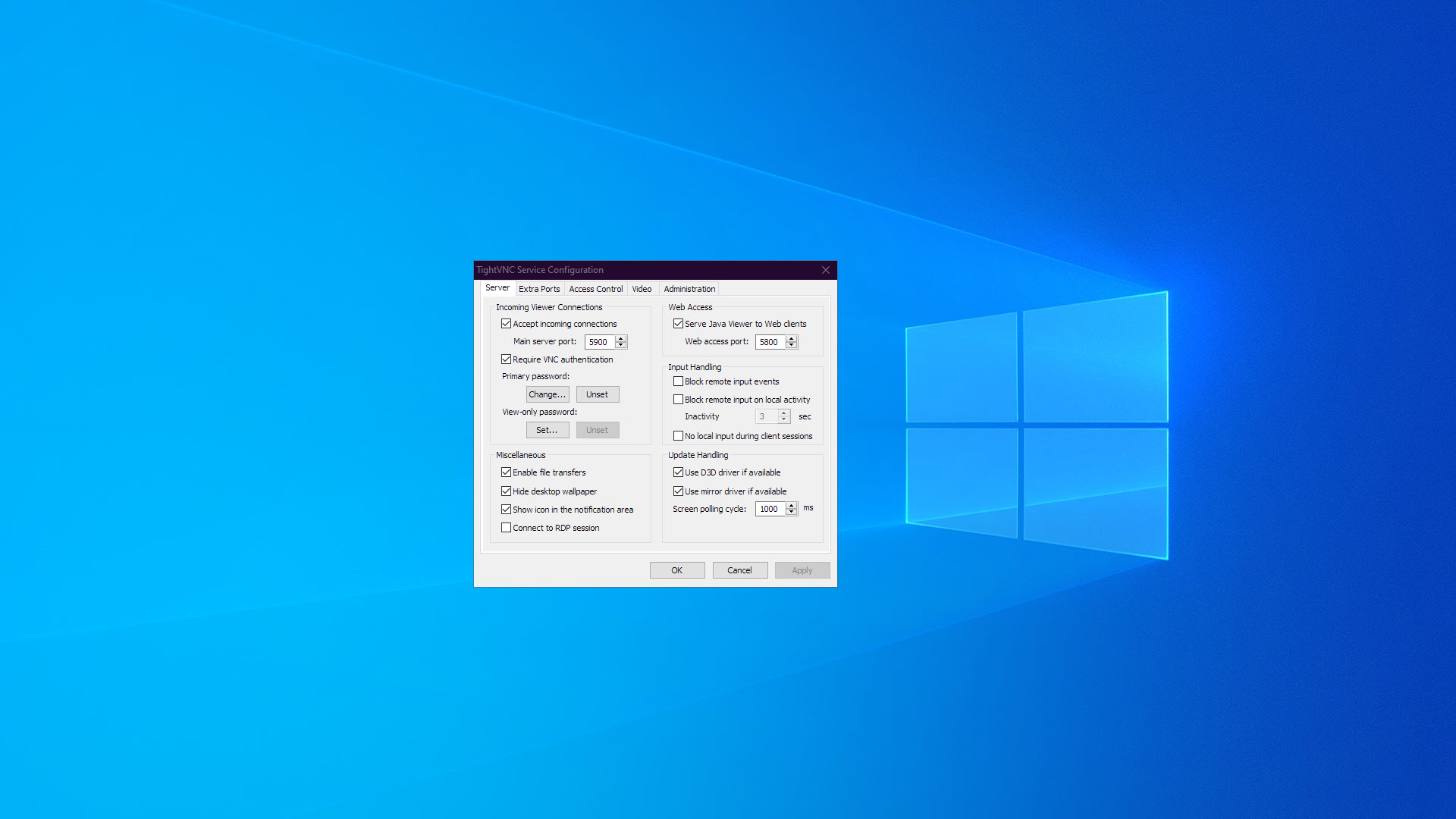
TightVNC ha un breve programma di installazione che usi sia sul computer client che su quello server. Puoi scegliere tra l'esecuzione del server come servizio (quindi è sempre disponibile) o un'applicazione (in cui avvii e arresti il server quando e quando ne hai bisogno).
Quando ci si connette a Internet, potrebbe essere necessario impostare il port forwarding nelle impostazioni del router. Dovrai anche consentire l'accesso alla porta TightVNC nelle impostazioni del firewall.
TightVNC può essere considerato uno strumento per utenti intermedi. Ha molte impostazioni avanzate disponibili che non sono spiegate e non esiste un sistema di guida integrato. Per capire meglio cosa fanno queste impostazioni, devi cercare online, poiché molte non sono nemmeno discusse nella documentazione o nelle FAQ di TightVNC. Inoltre, non c'è supporto disponibile per le copie gratuite di TightVNC.
Quanto è veloce TightVNC?
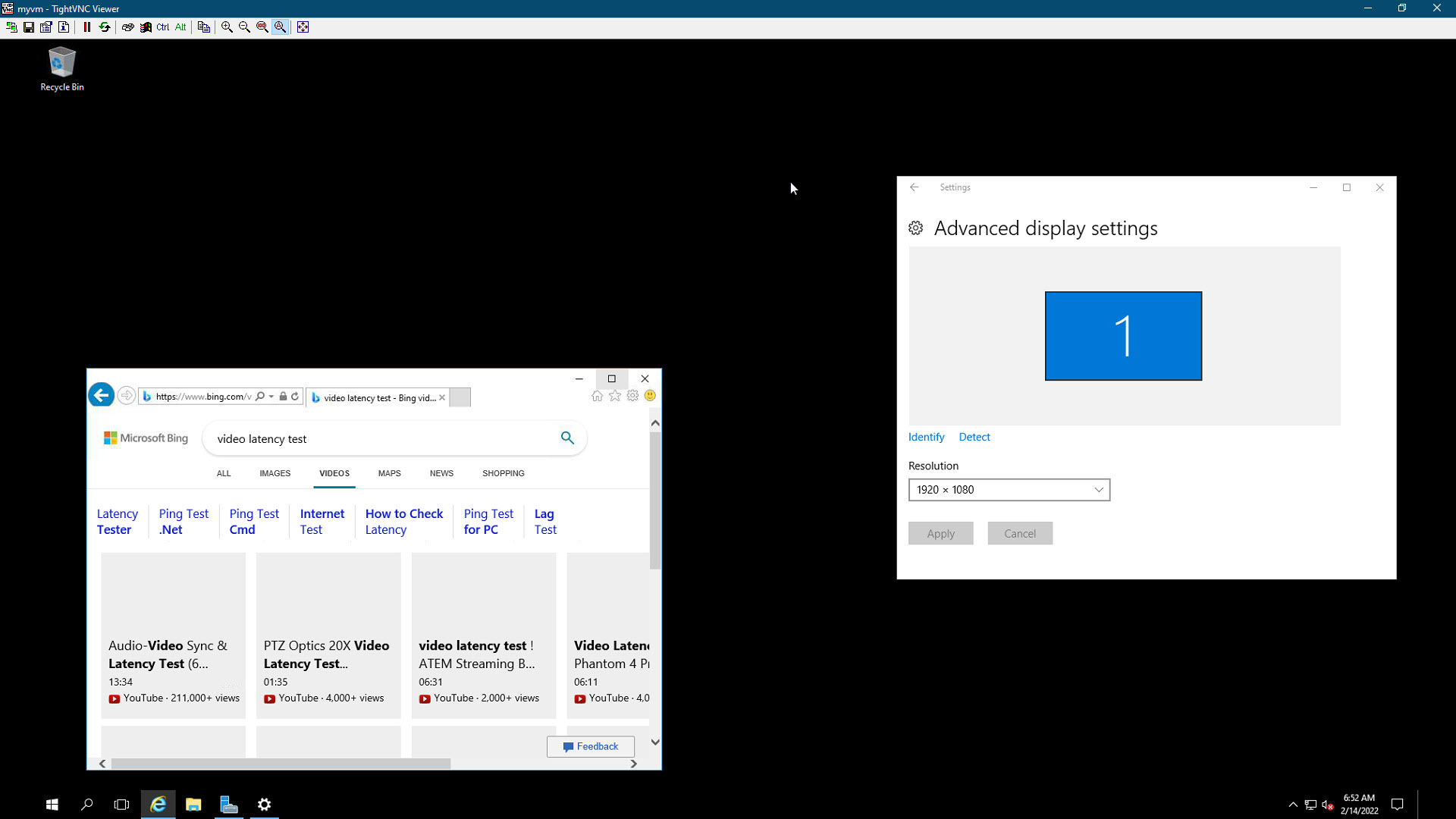
Il protocollo "stretto" di TightVNC era il suo principale punto di forza quando è stato rilasciato per la prima volta. Utilizza meno byte e risorse CPU per trasferire i dati di aggiornamento dello schermo rispetto ai client VNC precedenti. Ciò lo rende una scelta eccellente per applicazioni con larghezza di banda estremamente ridotta o per vecchi computer.
Al giorno d'oggi, la larghezza di banda non è di solito un grosso problema e, a causa della sua semplicità, le prestazioni del protocollo RFB di TightVNC sono in ritardo rispetto alla maggior parte dei nuovi protocolli desktop remoti. In breve, TightVNC soffre di una latenza maggiore rispetto alla maggior parte delle soluzioni desktop remote, quindi può sembrare lento da usare. Più complesse sono le modifiche sullo schermo, più evidente è il ritardo.
Quanto è sicuro TightVNC?
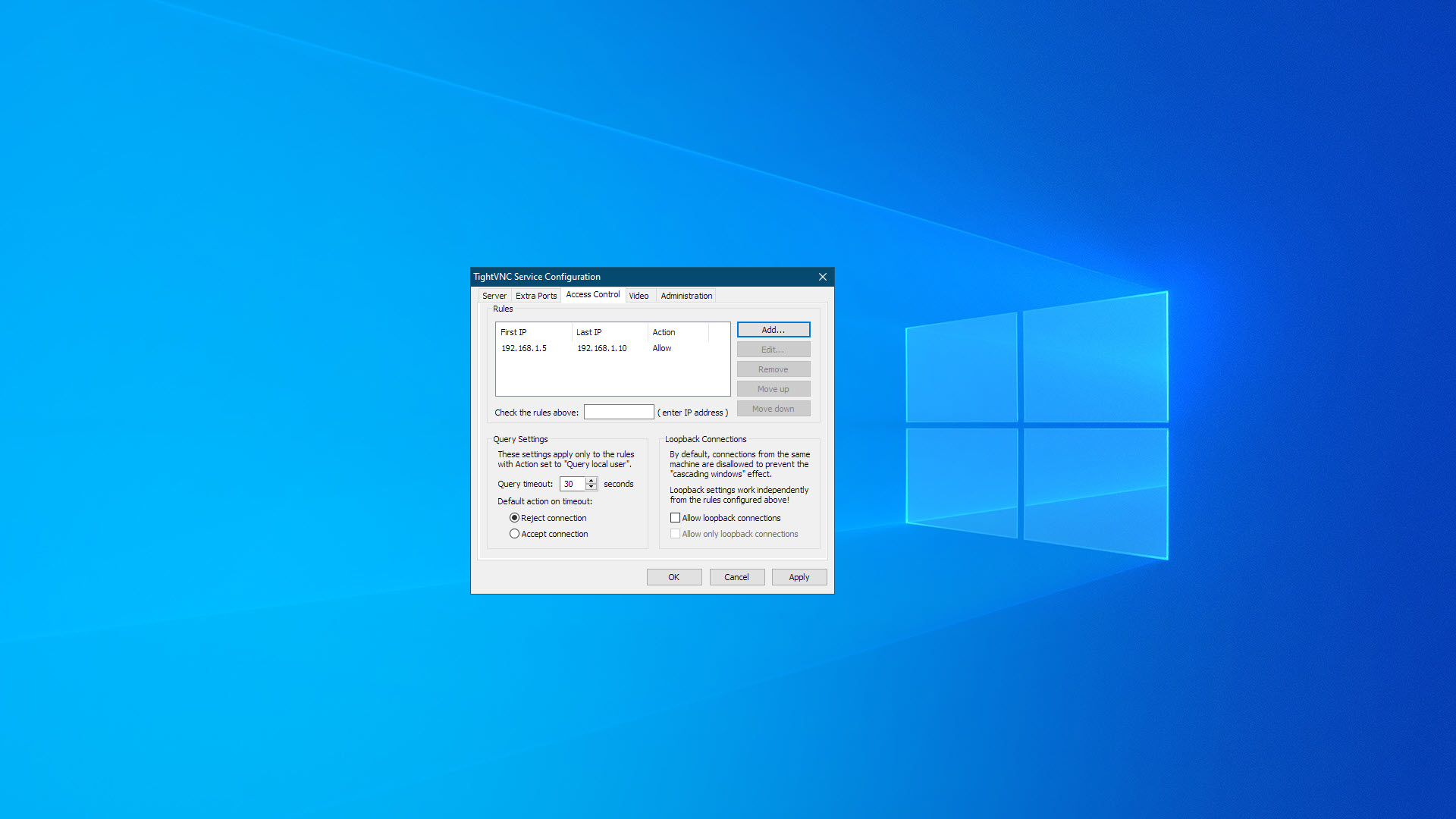
TightVNC crittografa le password VNC, ma il resto del traffico viene inviato non crittografato. Quindi, se hai problemi di sicurezza, dovrai avvolgere le tue connessioni in un tunnel sicuro. Se il tuo server remoto esegue SSH, è possibile configurare TightVNC per la connessione tramite SSH in modo che tutti i dati inviati siano crittografati, ma non è un processo semplice. Un'altra opzione è usare una VPN.
Puoi scegliere di impostare una password per i ruoli di controllo completo, di sola visualizzazione e di amministratore in TightVNC. Ma se hai molti utenti remoti, tutti devono condividere le stesse password, il che rappresenta un rischio per la sicurezza. TightVNC ti consente anche di limitare l'accesso remoto a intervalli di indirizzi IP specifici, riducendo la possibilità che un attore malintenzionato possa ottenere il controllo remoto del tuo computer.
In sintesi, TightVNC non è sicuro, a meno che tu non faccia diversi passaggi aggiuntivi per proteggerlo.
Alternative a TightVNC
TightVNC è una delle tante soluzioni desktop remote che utilizzano il protocollo VNC. Le valide alternative includono VNC Connect, una soluzione VNC modificata con supporto per audio remoto, streaming video più veloce, connettività cloud e sessioni crittografate. TigerVNC è un client VNC simile a TightVNC e include opzioni di crittografia end-to-end.
Se non è necessario utilizzare specificamente il protocollo VNC, le opzioni si ampliano ulteriormente. C'è Microsoft Remote Desktop, che è integrato nella maggior parte delle versioni di Windows. È più veloce di TightVNC, con una migliore qualità dell'immagine e una minore latenza. Ma il suo design incentrato su Windows lo rende una scelta più scadente se si utilizzano molti sistemi operativi diversi.
Se sei felice di pagare per una soluzione desktop remoto, AnyDesk ci piace. È più facile da usare di TightVNC, con un'interfaccia più moderna e dispone di app per tutti i principali sistemi operativi.
| Stretto VNC | Connessione VNC | Desktop remoto Microsoft | |
|---|---|---|---|
| Sessioni crittografate | |||
| Trasferimenti di file | |||
| Supporto | Supporto commerciale a pagamento | Chat, email, telefono | Base di conoscenza |
| Piano di base | Gratuito | Da $ 3,99 al mese | Gratuito |
TightVNC: verdetto finale
TightVNC è stato a lungo uno degli strumenti di riferimento nell'arsenale di un amministratore di rete e ha ancora i suoi meriti dopo oltre 20 anni di servizio. È leggero, quindi puoi eseguirlo su computer meno recenti e funziona bene anche quando la connessione al server remoto è lenta.
È difficile consigliarlo per un uso più che occasionale sulla LAN, tuttavia, perché non ha la crittografia integrata. La configurazione di una connessione a Internet può spesso richiedere l'impostazione di regole di port forwarding nel router. Le soluzioni di desktop remoto più recenti possono offrire un'esperienza più fluida con meno latenza, crittografia integrata, streaming audio e migliore qualità dell'immagine.
Ulteriori letture sui desktop remoti
Se stai cercando una semplice soluzione di accesso remoto, scopri di più su altri due tipi di software desktop remoto in Chrome Remote Desktop e XRDP.
Abbiamo scoperto che le tecnologie di accesso remoto riducono l'onere per il personale IT, ma le minacce alla sicurezza del lavoro in remoto dovrebbero essere considerate attentamente quando si implementano strumenti remoti. Abbiamo messo insieme una guida su come attrezzare e potenziare una forza lavoro remota sicura e protetta, per aiutarti a mantenere le tue risorse aziendali al sicuro nel nuovo mondo del lavoro a distanza.
